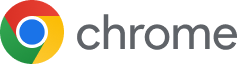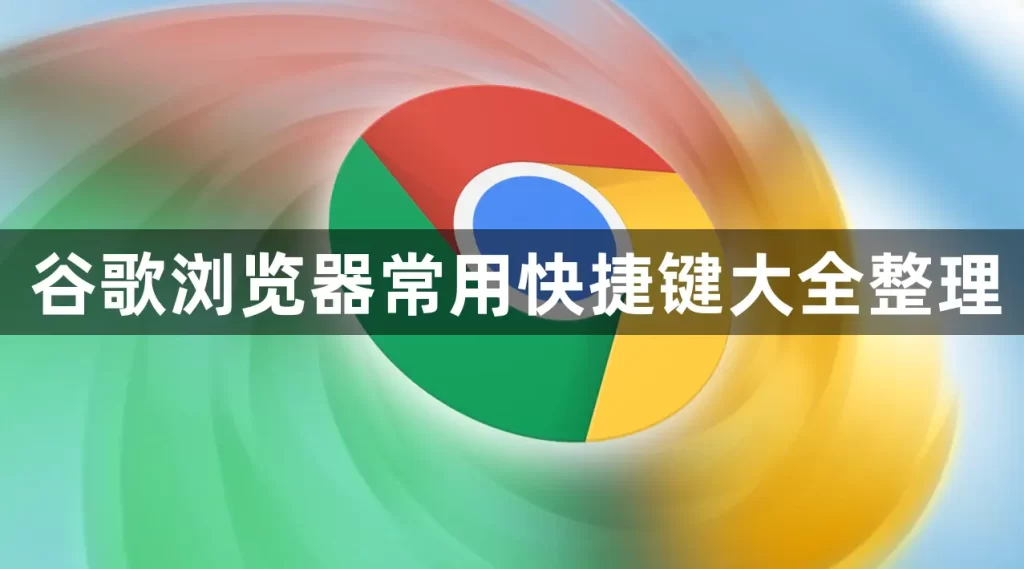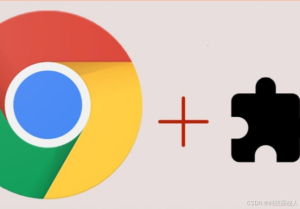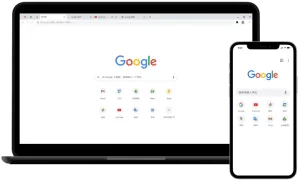简介
在现代办公与学习中,浏览器已成为我们获取信息、处理工作、娱乐休闲的核心工具。而在众多浏览器中,谷歌浏览器(Google Chrome)凭借其快速、稳定和丰富的扩展生态,占据了全球市场的绝对领先地位。虽然大多数用户都熟悉Chrome的基本操作,但很少有人充分利用快捷键来提升效率。实际上,掌握合适的快捷键不仅能减少频繁的鼠标操作,还能让你在浏览、搜索、管理标签页等场景中节省大量时间。
想象一下,当你需要在十几个标签页之间快速切换,或者要瞬间关闭多余的页面时,鼠标点击可能需要几秒甚至更多,而一个简单的键盘组合就能立刻完成。对于长期使用谷歌浏览器的用户来说,这些时间积累起来,能为你的工作效率带来质的提升。无论你是程序员、设计师、文案编辑,还是学生、自由职业者,掌握这些快捷键都能让你在信息洪流中更加得心应手。
本篇文章将为你提供一份谷歌浏览器快捷键大全,按照标签页管理、搜索与导航、书签与下载、开发者调试等分类进行详细说明,并结合实用场景,让你不仅“知道”快捷键,还能真正“用好”它们。同时,我们还会分享一些鲜为人知的Chrome隐藏快捷操作,以及在不同操作系统(Windows、macOS、Linux)上的差异。阅读完本指南,你将能更高效地使用Chrome,把更多精力投入到真正重要的任务中去。
一、为什么要使用谷歌浏览器快捷键?
快捷键的意义不仅在于“省时间”,更在于优化操作流程。它让用户无需频繁移动鼠标,在键盘上就能完成标签页切换、搜索、关闭、恢复等操作,从而减少操作中断,保持专注。
- 速度提升:减少鼠标移动和点击时间。
- 流畅体验:操作连贯性更强。
- 跨平台一致性:大部分快捷键在不同系统中相似。
二、谷歌浏览器快捷键分类与详解
1. 标签页与窗口管理快捷键
| 功能 | Windows / Linux | macOS |
|---|---|---|
| 新建标签页 | Ctrl + T | Command + T |
| 关闭当前标签页 | Ctrl + W | Command + W |
| 重新打开最近关闭的标签页 | Ctrl + Shift + T | Command + Shift + T |
| 切换到下一个标签页 | Ctrl + Tab | Command + Option + → |
| 切换到上一个标签页 | Ctrl + Shift + Tab | Command + Option + ← |
| 新建窗口 | Ctrl + N | Command + N |
| 新建无痕窗口 | Ctrl + Shift + N | Command + Shift + N |
2. 搜索与导航快捷键
- 地址栏搜索:Ctrl + L(Windows) / Command + L(Mac)
- 在新标签页中打开搜索结果:Alt + Enter(输入后)
- 查找页面文字:Ctrl + F / Command + F
- 跳转到页面下一处匹配结果:Enter
- 跳转到页面上一处匹配结果:Shift + Enter
3. 书签与历史记录快捷键
| 功能 | Windows / Linux | macOS |
|---|---|---|
| 添加当前页面到书签 | Ctrl + D | Command + D |
| 打开书签管理器 | Ctrl + Shift + O | Command + Option + B |
| 打开历史记录 | Ctrl + H | Command + Y |
| 下载管理器 | Ctrl + J | Command + Shift + J |
4. 开发与调试快捷键
- 打开开发者工具:F12 或 Ctrl + Shift + I / Command + Option + I
- 查看源代码:Ctrl + U / Command + Option + U
- 元素检查工具:Ctrl + Shift + C / Command + Shift + C
三、如何记忆和运用这些快捷键
为了让快捷键成为习惯,可以采用以下方法:
- 每天专注学习2-3个快捷键,并在实际操作中使用。
- 将快捷键打印出来贴在桌前,或用Google Keep做备忘。
- 给键盘贴上快捷键标签,强化记忆。
四、隐藏技巧与高级用法
- 快速恢复标签页位置:拖动标签到原来的位置时按住Shift,可以在标签间精确插入。
- 地址栏直接搜索特定网站:输入网址后按Tab,即可在该网站内搜索。
- 多标签选择操作:按住Ctrl(Windows)或Command(Mac)点击多个标签,可一次性关闭或移动。
1:谷歌浏览器快捷键在不同操作系统中有差别吗?
有。Windows/Linux多用Ctrl组合键,而macOS多用Command(⌘)组合。部分快捷键位置相同,但按键不同。
2:可以自定义谷歌浏览器的快捷键吗?
Chrome本身不支持修改系统级快捷键,但可通过扩展程序(如“Shortkeys”)自定义部分功能快捷键。
3:记不住那么多快捷键怎么办?
先掌握高频使用的5-10个快捷键,逐步养成习惯,等熟练后再扩展到更多操作。